Com dibuixar un gat danime bonic

Com dibuixar gats d
Veure fitxers PDF directament és una gran característica de Google Chrome . Tanmateix, de vegades pot deixar de funcionar. Aprenem amb Download.vn com corregir l'error de no poder llegir fitxers PDF a Chrome de manera senzilla però efectiva .

Abans de començar, restabliu Google Chrome
Abans de provar solucions complicades, proveu de restablir Chrome. Aquest procés només triga uns minuts, però pot solucionar el problema. Aquests són els passos:
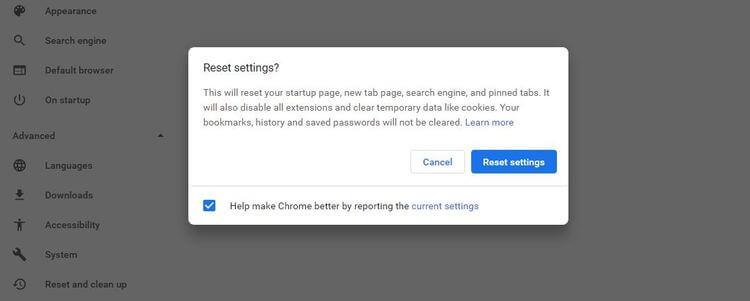
Tot i que el restabliment de Chrome no afectarà les adreces d'interès ni les contrasenyes desades, eliminarà totes les pestanyes, dades de navegació i galetes fixades. A més, aquesta acció també desactiva tots els complements del navegador. Per tant, cal tornar-los a habilitar si cal.
Com arreglar que Chrome no carregui PDF
En lloc d'obrir el fitxer PDF, Chrome PDF Viewer pot mostrar una pantalla negra com quan es baixa un fitxer PDF. En aquest cas, la velocitat de connexió a Internet pot ser lenta o incompatible amb alguna utilitat de tercers.
Abans de canviar la configuració de Chrome, comproveu la vostra connexió a Internet. Si aquesta no és la causa, ara és el moment de comprovar quines extensions impedeixen que el lector de PDF funcioni a Chrome.
Per comprovar si hi ha extensions defectuoses, canvieu al mode d'incògnit. Per obrir-lo, feu clic a la icona de 3 punts a l'extrem superior dret i trieu obrir una nova finestra d'incògnit o premeu Ctrl + Maj + N .
Si el PDF es pot visualitzar en mode d'incògnit, el problema és sens dubte causat per una extensió del navegador. Per trobar-lo, desactiveu totes les extensions i torneu a habilitar cadascuna al seu torn.
Podeu trobar una llista de complements aquí:
1. Seleccioneu la icona de 3 punts a l'extrem superior dret del navegador.
2. Feu clic a Més eines > Extensions .
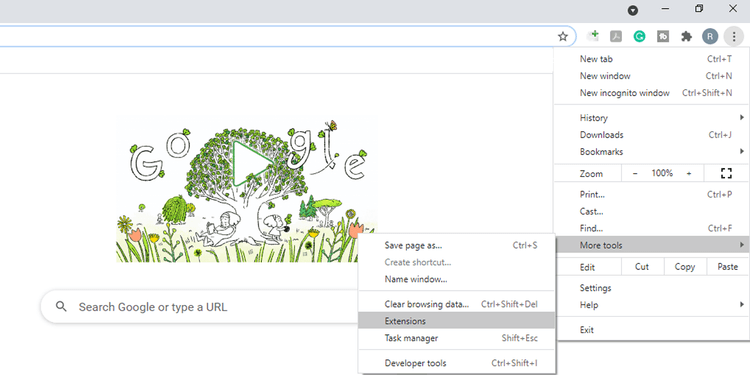
3. Aquí podeu veure una llista d'utilitats. Activa/desactiva el giny que vulguis. Seleccioneu Elimina per eliminar-lo completament.
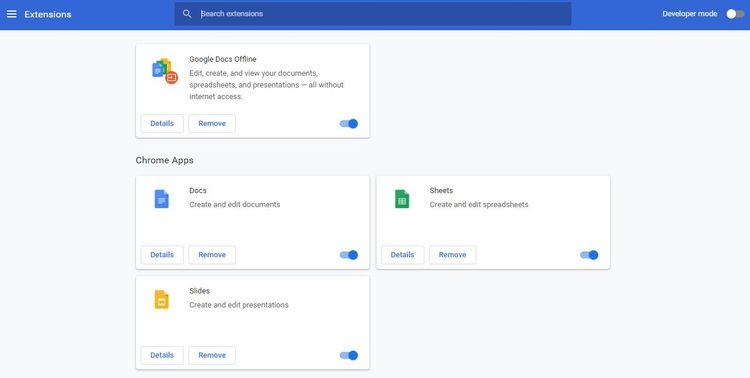
Utilitzeu una eina de neteja
Si el PDF no es pot obrir fins i tot en mode d'incògnit, és possible que el programari maliciós sigui la causa del problema. Afortunadament, Chrome disposa d'eines de detecció i eliminació de programari maliciós en aquest cas. L'ús és el següent:
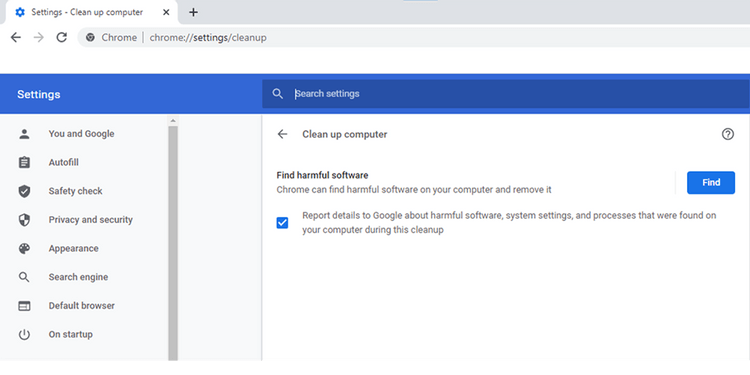
Quan s'hagi completat aquest procés, proveu d'obrir el fitxer PDF amb Chrome en mode normal.
Com corregir l'error PDF que no es mostra completament a Chrome
De vegades, el lector de PDF de Chrome té dificultats per mostrar fitxers, com ara imatges que falten, text desordenat o fins i tot retard en desplaçar-se. El problema pot ser perquè esteu utilitzant una versió antiga de Chrome. Aquest navegador normalment s'actualitza automàticament. Tanmateix, si heu d'actualitzar manualment, feu clic a la icona de 3 punts verticals a l'extrem superior dret del navegador > feu clic a Ajuda > Seleccioneu Quant a Google Chrome .
Si hi ha una actualització disponible, Chrome l'instal·larà automàticament.
Netejar memòria cau
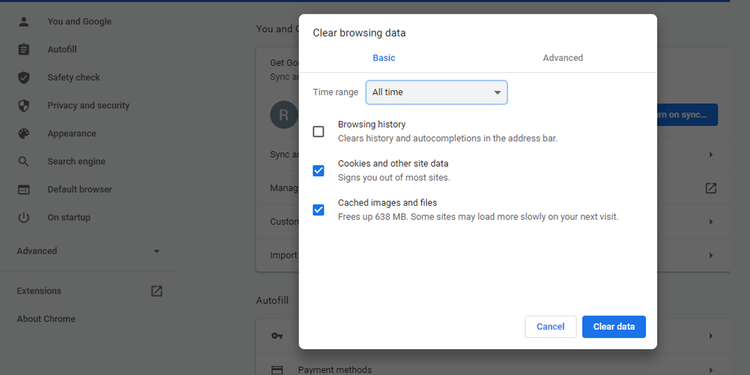
Tingueu en compte que aquesta acció suprimirà totes les galetes del navegador. Assegureu-vos de recordar la informació d'inici de sessió de tots els llocs que utilitzeu.
Desactiva l'acceleració de maquinari
L'error de compatibilitat entre el lector de PDF de Chrome i el controlador de vídeo pot afectar la capacitat de visualització de PDF. Tot i que l'acceleració de maquinari és la funció predeterminada a Chrome, desactivar-la pot solucionar aquest problema.
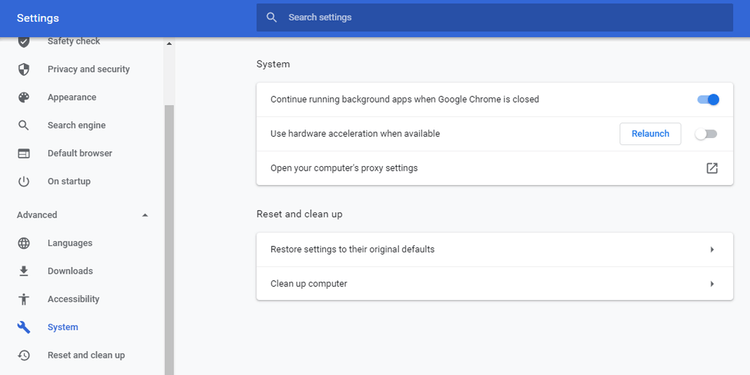
Eviteu que Chrome baixi fitxers PDF
Aquest és l'error més comú i molest en visualitzar fitxers PDF a Chrome. Chrome té una configuració per descarregar PDF en lloc de previsualitzar-los. Està desactivat per defecte. Tanmateix, és possible que alguna aplicació de tercers o que hàgiu canviat accidentalment el seu estat, provocant aquest problema. Per solucionar-ho, seguiu aquests passos:
1. Obriu el menú de Chrome > Feu clic a Configuració .
2. Obriu el menú Privadesa i seguretat > Seleccioneu Configuració del lloc .
3. Desplaceu-vos cap avall i feu clic a Configuració de contingut addicional .
4. Feu clic a Documents PDF .
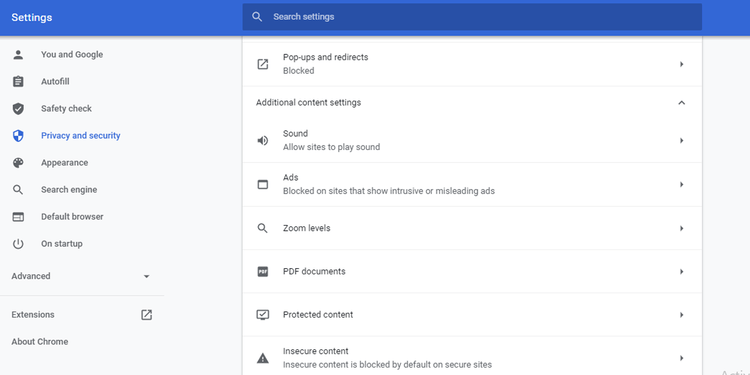
5. Desactiveu el botó Baixa fitxers PDF en lloc d'obrir-los automàticament a Chrome .
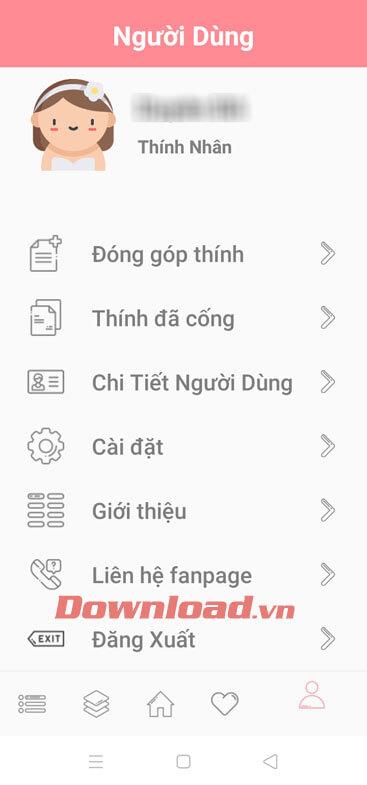
A dalt hi ha algunes maneres de corregir l'error de visualitzar fitxers PDF directament a Chrome que no funciona . Espero que l'article us sigui útil.
Com dibuixar gats d
Instruccions per escoltar música a Google Maps. Actualment, els usuaris poden viatjar i escoltar música mitjançant l'aplicació Google Map a l'iPhone. Avui, WebTech360 us convida
Instruccions per utilitzar LifeBOX: el servei d'emmagatzematge en línia de Viettel, LifeBOX és un servei d'emmagatzematge en línia recentment llançat de Viettel amb moltes funcions superiors
Com actualitzar l'estat a Facebook Messenger, Facebook Messenger en l'última versió ha proporcionat als usuaris una funció extremadament útil: canviar
Instruccions per al joc de cartes Werewolf Online a l'ordinador, Instruccions per descarregar, instal·lar i jugar Werewolf Online a l'ordinador mitjançant l'emulador LDPlayer extremadament senzill.
Instruccions per suprimir històries publicades a Instagram. Si vols suprimir una història a Instagram però no saps com? Avui WebTech360
Instruccions per afegir imatges destacades a Facebook Actualment, Facebook ens permet configurar imatges destacades a les nostres pàgines personals. Aquí us convidem
Com solucionar l'error de Windows Quick Assist que no funciona, Windows Quick Assist us ajuda a connectar-vos fàcilment a un ordinador remot. Tanmateix, de vegades també genera errors. Però,
Instruccions per activar/desactivar la barreja de cançons a Spotify, per ajudar la gent a canviar ràpidament l'ordre de les cançons a la llista de reproducció de música anterior
Instruccions per a la gravació secreta a l'iPhone, actualment, els usuaris d'iPhone poden gravar en secret tocant la part posterior del telèfon. Avui, WebTech360 us convida








